ソフトウェアプロキシ
モニタリング対象サーバーから外部ネットワークへの直接的なアクセスを遮断し、単一チャンネルを介して外部への接続を許可しようとする場合、TCP/UDP Proxy サーバーを構成して、WhaTapサーバーにデータを送信できます。
ユーザーが直接Proxyサーバーを構成することが難しい状況にある場合、WhaTapが提供するソフトウェアベースのWhaTap Software Proxyを使用できます。 これにより、ユーザーは多数のサーバーが外部ネットワークに直接接続することなくWhaTap Software Proxyを経由するように制御できます。 HAProxyといった汎用プロキシを使用することもできます。
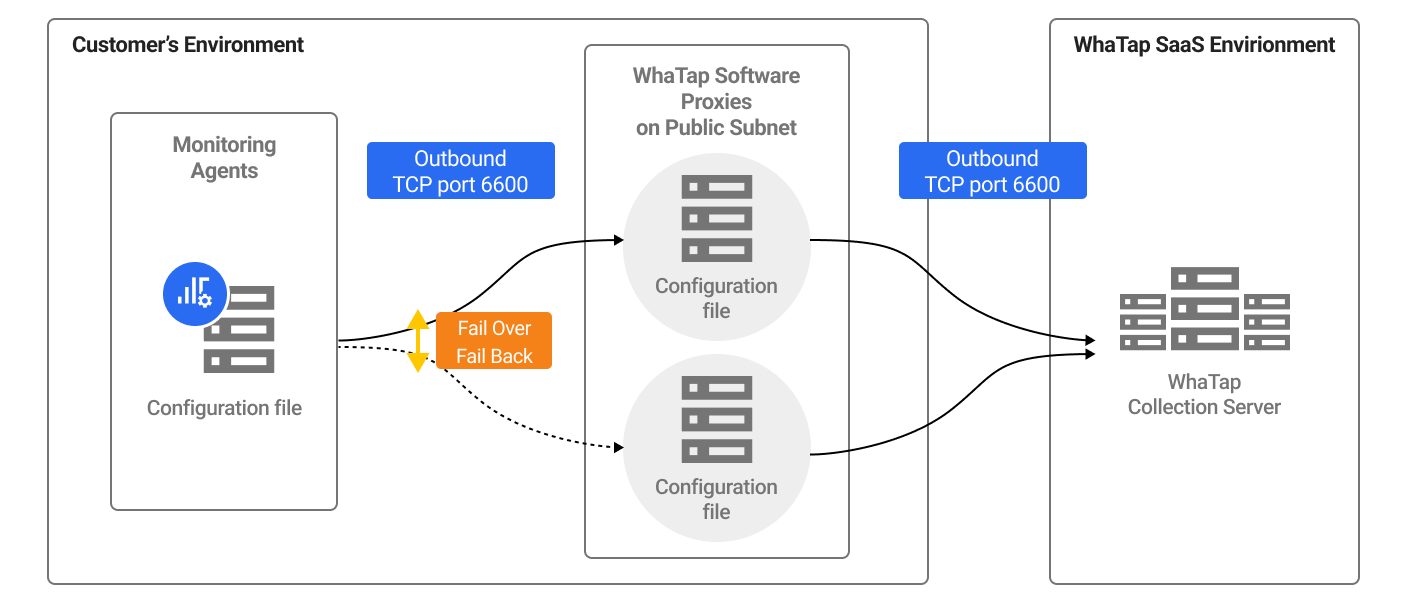
ソフトウェアプロキシ
エージェントのインストール
エージェントをインストール案内に従ってインストールすると、whatap.agent.java.tar.gzファイルをダウンロードできます。 圧縮を解凍するとwhatap.agent.proxy-X.Y.Z.jarファイルをWhaTap収集サーバーと通信可能なサーバーの場所に保存してください。 インストール済みのエージェントがある場合は、その場所のファイルを利用できます。
ウィンドウズ環境でServerエージェントをインストールする場合は、プロキシを経由するポート番号を設定するには、次のコマンドを実行してください。
whatap_infra.exe /SILENT /SERIAL={アクセスキー} /PROXYIP={プロキシサーバIP} /PROXYPORT=6600
エージェント設定
この文書では、エージェントが配置されているサーバーの帯域をプライベートサブネット(Private Subnet)と呼び、ソフトウェアプロキシが配置されているサーバーの帯域をパブリックサブネット(Public Subnet)と呼びます。
パブリックサブネット(Public Subnet)
whatap.agent.proxy-X.Y.Z.jarファイルを適切なパスにコピーしたら、WhaTap収集サーバーIPとポート番号を設定するためにproxy.confファイルを作成してください。 whatap.agent.proxy-X.Y.Z.jarファイルがあるパスは$PROXY_HOMEとなります。
whatap.server.host=52.78.209.94/52.78.224.235 ## WhaTapアプリケーションモニタリング収集サーバーアドレス
listen_port=6600 ## ProxyがListenするポート番号
プライベートサブネット(Private Subnet)
$WHATAP_HOMEは、エージェントをインストールしたパスです。 $WHATAP_HOME_/whatap.conf_ファイルでwhatap.server.host項目をパブリックサブネット(Public Subnet)サーバーのIPに変更してください。
whatap.server.host={パブリックサブネット(Public Subnet)プロキシサーバーIP}
信頼性を確保するためにパブリックサブネット(Public Subnet)にプロキシを複数構成できます。 スラッシュ(/)を区切り文字として入力します。
whatap.server.host={パブリックサブネット(Public Subnet)プロキシサーバーIP #1}/{パブリックサブネット(Public Subnet)プロキシサーバーIP #2}
エージェント実行
ソフトウェアプロキシは、javaコマンドを使用して実行したりproxy.sh(proxy.bat)ファイルを作成して実行してください。
java -jar whatap.agent.proxy-X.Y.Z.jar &
#!/usr/bin/env bash
EXE_JAR=`ls *.proxy* | sort -V | tail -1`
${JAVA_HOME}/bin/java ${JAVA_OPTS} -jar $EXE_JAR
sh proxy.sh &
proxy.sh(proxy.bat)ファイルを作成して実行する場合、$ chmod +x proxy.shコマンドを使用して実行権限を付与してください。
ソフトウェアプロキシ終了
ソフトウェアプロキシが動作している場合は、_$PROXY_HOME/{PID}.proxy.run_ファイルを作成します。 このファイルを削除すると、ソフトウェアプロキシは終了します。
HAProxy
HAProxyを利用してプロキシサーバーを構築する方法を紹介します。
プライベートサブネット(Private Subnet)
license=<プロジェクトアクセスキー>
whatap.server.host=192.168.203.60 ## プロキシサーバーのIP
パブリックサブネット(Public Subnet)
次を参照してhaproxy.cfgファイルを設定してください。
frontend proxy_in
mode tcp
bind *:6600
default_backend proxy_out
log global
option httplog
backend proxy_out
mode tcp
server server1 13.124.11.223:6600 maxconn 32
server server2 13.209.172.35:6600 maxconn 32
13.124.11.223:6600と13.209.172.35:6600は、WhaTapアプリケーションモニタリング収集サーバーのアドレスとポート番号です。
Nginxリバースプロキシ
Nginxリバースプロキシを使用してプロキシサーバーを構築する方法を説明します。
プライベートサブネット(Private Subnet)
license=<プロジェクトアクセスキー>
whatap.server.host=192.168.203.60 ## プロキシサーバーのIP
パブリックサブネット(Public Subnet)
次を参照してnginx.confファイルを設定してください。
stream {
upstream tcp_proxy {
server 13.124.11.223:6600;
server 13.209.172.35:6600;
}
server {
listen 6600;
proxy_pass tcp_proxy;
}
}
13.124.11.223:6600と13.209.172.35:6600は、WhaTapアプリケーションモニタリング収集サーバーのアドレスとポート番号です。
エージェントのインストール確認
エージェントをインストールしたサーバーと収集サーバーが接続されている場合は、WhaTapモニタリングサービスで確認できます。